راه اندازی اتصال امن IPsec مخصوص IOS و Andriod در محصولات میکروتیک
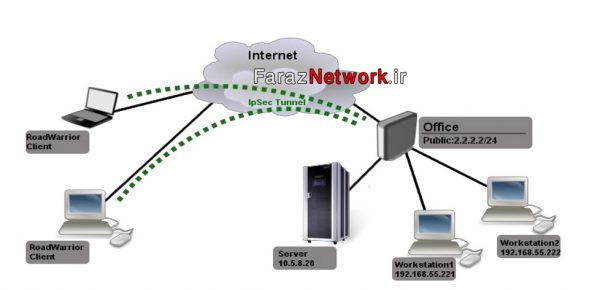
راه اندازی اتصال امن IPsec مخصوص IOS و Andriod در محصولات میکروتیک
در این بخش با نحوه راه اندازی امن ترین اتصال ممکن بر بستر IPsec در محصولات میکروتیک برای اتصال از طریق سیستم عامل IOS و اندروید آشنا شویم.
امروزه دسترسی به شبکه داخلی هر سازمان از نقاط مختلف برای استفاده از امکانات و منابع درون سازمانی مورد نیاز بسیاری از مدیران شبکه و کارمندان می باشد و از آن جایی که در سیستم عامل های Apple که در گوشی iPhone و iPad و… اﺳﺘﻔﺎده ﻣﯽ ﺷﻮد
در راﺑﻄﻪ ﺑﺎ اﻣﻨﯿﺖ اﺗﺼﺎل ﺑﺴﯿﺎر ﺳﺨﺖ ﮔﯿﺮي ﺷﺪه و ﺣﺘﯽ اﺗﺼﺎﻻت نا اﻣﻦ ﻗﺪﯾﻤﯽ ﻧﯿﺰ در اﯾﻦ ﺳﯿﺴﺘﻢ ﻋﺎﻣﻞ ﭘﺸﺘﯿﺒﺎﻧﯽ ﻧﻤﯽ ﺷﻮد
ﻟﺬا در اﯾﻦ ﻣﻘﺎﻟﻪ ﻗﺼﺪ دارﯾﻢ ﺑﺎ ﻧﺤﻮه راه اﻧﺪازی IPseC VPN با استفاده از روتر میکروتیک برای اتصال به شبکه داخلی آشنا شویم.
برای این منظور مراحل زیر را اجرا می کنیم:
سناریو به شرح زیر می باشد:
رﻧﺞ آدرس ﺳﯿﺴﺘﻢ ﻫﺎي داﺧﻞ ﺷﺒﮑﻪ: 192.168.55.0/24
رنج آدرسی در شبکه که کاربران VPN نباید دسترسی داشته باشند: 192.168.66.0/24
رنج آدرس سرور های داخل شبکه: 10.5.8.0/2
در ابتدا باید برای کاربران VPN یک IP Pool ایجاد کنیم.
معمولا در شبکه داخلی شما یک DHCP Server راه اندازی نموده اید که می توان از Pool همان سرور نیز استفاده نمود:
ip pool/
add name=ipsec-RW ranges=192.168.77.2-192.168.77.254
سپس با تنظیم Mode Conf مشخص می کنیم برای اتصال چه تنظیماتی به کاربر ارائه شود:
ip ipsec mode-config/
add address-pool=ipsec-RW name=RW-cfg split-include=\ 10.5.8.0/24,192.168.55.0/24
همانطور که مشاهده می کنید رنج IP Pool که به کاربران ارائه می شود
و شبکه هایی که باید دسترسی داشته باشند در این بخش مشخص شده است.
برای مشخص کردن ایجاد policies هایی که برای اتصالات IPsec ایجاد می شود یک گروه ایجاد کرده و Template یا الگو های policies را مشخص می کنیم.
ip ipsec policy group add name=RoadWarrior/
ip ipsec policy/
add dst-address=192.168.77.0/24 group=RoadWarrior src-address=10.5.8.0/24 \ template=yes
add dst-address=10.5.8.0/24 group=RoadWarrior src-address=192.168.77.0/24 \ template=yes
add dst-address=192.168.77.0/24 group=RoadWarrior src-address=192.168.55.0/24 \ template=yes
در ادامه باید در قسمت user ipsec /ip شناسه کاربری و رمز عبور برای کاربران ایجاد کرده
و سپس Peer را بر اساس Conf Mode و سایر تنظیمات امنیتی را ایجاد نماییم:
ip ipsec user/
add name=user1 password=123 add name=user2 password=234
ip ipsec peer/
\ add auth-method=pre-shared-key-xauth generate-policy=port-strict mode-config=RW- cfg
policy-template-group=RoadWarrior secret=123 passive=yes
پیشنهاد می شود در قسمت Secret یک پارامتر قوی وارد نمایید و سایر تنظیمات نیز در دستورات بالا درج شده است.
هم اکنون برای اینکه تجهیزات Apple متصل شوند باید تنظیمات proposal تغییر داده شود:
ip ipsec proposal/
set default enc-algorithms=aes-128-cbc,aes-256-cbc lifetime=8h \ pfs-group=none
برای اتصال از IOS به این سرور در تنظیمات قسمت General قسمت VPN یک IPsec ایجاد و پارامتر ها را طبق تصویر زیر وارد نمایید:
اگر همین قابلیت را در گوشی های Android نیاز داشته باشیم تمام تنظیمات به همین صورت بوده ولی در قسمت policy باید این مورد نیز اضافه گردد:
ip ipsec policy/
add group=RoadWarrior src-address=192.168.77.0/24 dst-address=0.0.0.0/0 template=yes
تنظیمات ساخت اتصال در اندروید:
توجه داشته باشید برای اتصال به سرور با متد فوق حتماً باید سرویس Server L2TP روی میکروتیک فعال باشد.
جهت مشاهده فیلم های آموزشی میکروتیک بر روی این لینک کلیک نمایید.
جدیدترین اخبار مجموعه فراز نتورک را در صفحات اجتماعی دنبال کنید
نویسنده: مهندس بهداد رحمانی

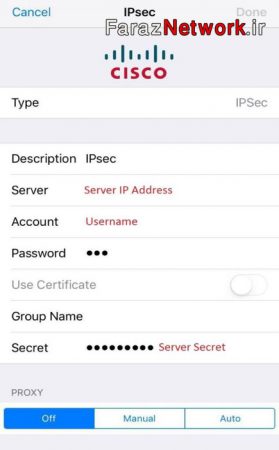
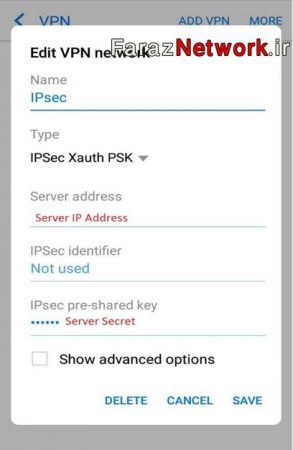

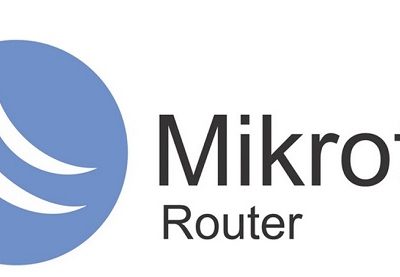
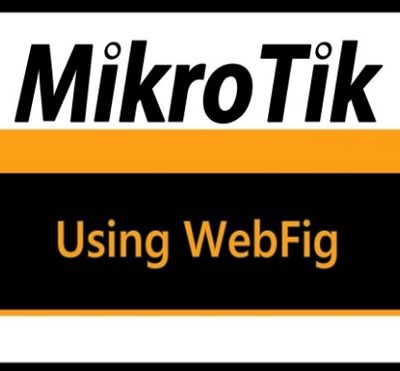

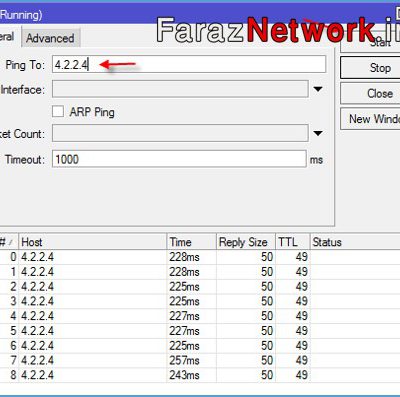
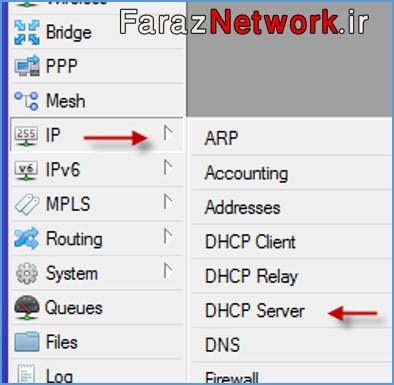
دیدگاهتان را بنویسید
برای نوشتن دیدگاه باید وارد بشوید.